2023 | Maneiras fáceis de tirar screenshots no Sims 4 no Windows 11/10/8/7 e Mac
Às vezes você não pode ajudar, mas tirar screenshots do the sims 4 de suas cenas favoritas e seus personagens com um novo estilo. Sims 4 é um jogo online onde você pode criar suas personalidades únicas e se divertir jogando com outros jogadores. Com isso, você também deseja compartilhar sua personalidade criada com seus amigos virtuais. No entanto, na maioria das vezes, não obtivemos o melhor resultado por meio do gravador de tela padrão. Algumas capturas de tela estão embaçadas e algumas podem levar algum tempo. Felizmente, temos ótimas notícias para você! Nós fornecemos a maneira mais fácil e superior de tirar melhores screenshots no Sims 4. Confie nos seguintes procedimentos abaixo.
Lista de guias
Como fazer capturas de tela do Sims 4 por meio da ferramenta de recorte integrada Maneira flexível de tirar capturas de tela do Sims 4 sem atrasos Dicas bônus para tirar capturas de tela do Perfect Sims 4 Perguntas frequentes sobre como tirar capturas de tela do Sims 4Como fazer capturas de tela do Sims 4 por meio da ferramenta de recorte integrada
Você sabia que existe uma ferramenta de recorte embutida no seu Sims 4? Esta ferramenta permite que você faça capturas de tela enquanto joga The Sims 4. Mas você deve notar que esta ferramenta só permite que você faça capturas de tela em tela cheia do The Sims 4. Para saber mais sobre como usar a ferramenta de captura integrada, continue lendo o procedimentos abaixo.
Passos a seguir:
Passo 1.Acesse o botão Câmera na placa de interface do Sims4
A placa de controle pode ser encontrada na parte inferior da tela ao jogar o Sims 4. É a placa da interface do usuário do Sims 4 que permite alterar facilmente os modos de visualização, regular o tempo e até mesmo fazer uma captura de tela. Há um botão "Câmera" na UI Board. Essa é a chave para salvar uma imagem do Sims 4.
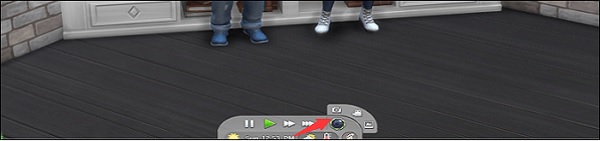
Passo 2.Faça uma captura de tela em tela cheia no The Sims 4 Gameplay
Pressione a tecla “C” para fazer uma captura de tela no Sims 4. Mais tarde, você pode encontrar as capturas de tela visitando Meus DocumentosElectronic ArtsThe Sims 4Screenshots.
Maneira flexível de tirar capturas de tela do Sims 4 sem atrasos
Se você quiser uma maneira conveniente e acessível de tirar screenshots do The Sims 4, baixe AnyRec Screen Recorder o app mais competente na hora de tirar screenshots. Este gravador de jogos permite que você faça capturas de tela perfeitas do Sims 4 sem problemas! Além disso, você pode adicionar texto, linha, seta e outras anotações antes de salvar a captura de tela do The Sims 4. Por favor, continue lendo para saber os passos sobre como capturar a tela do The Sims 4.

Captura de tela do The Sims 4 Gameplay em tela cheia ou região personalizada.
Defina teclas de atalho para capturar uma captura de tela do Sim4 em tela cheia ou tamanho de tela personalizado.
Adicione desenhos em tempo real às suas capturas de tela, como setas, linhas, letras e assim por diante.
Salve as capturas de tela do seu Sims 4 em PNG, JPG, BMP, TIFF e GIF.
100% Secure
100% Secure
Passo 1.Abra o gravador de tela AnyRec
Abra o AnyRec Screen Recorder após a instalação. Clique no botão "Instantâneo" na interface principal. Você poderá tirar uma captura de tela do seu Sims 4 usando este método.

Passo 2.Faça uma captura de tela do seu Sims 4
Depois disso, agora você pode tirar uma foto do seu Sims 4. Seu mouse se move como o cursor quando a janela aparece na tela. Basta mover o mouse para a janela e clicar com o botão esquerdo para confirmar a captura de tela. Ao clicar e arrastar o mouse esquerdo, você também pode pegar uma tela retangular no Sims 4.

Etapa 3.Editar e salvar
Depois de fazer uma captura de tela, você pode editá-la usando as ferramentas de edição para desenhar, adicionar uma marca d'água, uma linha e muito mais. Você também pode personalizar as fontes e cores. Quando terminar, você pode salvar as capturas de tela do seu Sims 4 clicando no botão "Salvar", localizado no lado direito da interface.
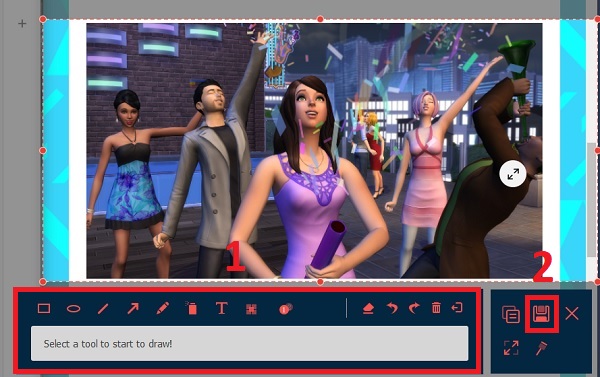
Desta forma, agora você pode facilmente tire screenshots do Sims4 no Windows/Mac e compartilhe as capturas de tela do seu Sims 4 com seus amigos, colegas e familiares.
100% Secure
100% Secure
Leitura adicional
Dicas bônus para tirar capturas de tela do Perfect Sims 4
Para tirar screenshots do seu Sims 4 perfeitamente, siga as dicas abaixo.
Determinar o Assunto. Você deve primeiro determinar qual é o seu foco. Concentre-se em qual parte da cena do The Sims 4' você deseja capturar antes de fazer as capturas de tela do The Sims 4.
Encontre o momento certo. Esta pode ser a sugestão mais crucial. Encontre o quadro exato que você deseja capturar. Para ter uma noção da animação, repita a interação algumas vezes. Pause o jogo para examinar certos quadros com maior profundidade e de várias perspectivas.

Coloque sua câmera na melhor posição possível. Felizmente, existem várias teclas de atalho para controles de câmera que podem ajudar. Aqui estão alguns exemplos para você começar:
[ctrl] + [5, 6, 7, 8 ou 9] = Salva os locais da câmera
[w, a, s, d, q, e] = Move a câmera
[c] = Captura e salva uma captura de tela
[5, 6, 7, 8 ou 9] = Recuperar as posições salvas
[z & x] = Zoom
Pontas
Melhore sua foto. Depois de tirar screenshots no The Sims 4, você pode fazer alguns ajustes na iluminação, cor e posições dos objetos. Adicione alguns objetos se quiser torná-los mais vivos e agradáveis aos olhos.
Perguntas frequentes sobre como tirar capturas de tela do Sims 4
-
1. Onde a captura de tela do meu Sims 4 é salva?
Se você usar a ferramenta de recorte padrão para fazer capturas de tela do Sims 4, elas serão salvas automaticamente no seu computador. Você pode ir em “Documentos” e encontrar o arquivo “Electronic Arts”. Em seguida, escolha a opção “Sims 4”.
-
2. Como capturar uma tela parcial do The Sims 4?
Como a captura de tela integrada faz apenas uma captura de tela em tela cheia do Sims 4, é melhor confiar no AnyRec Screen Recorder com configurações personalizadas.
-
3. Em quais formatos posso salvar as capturas de tela do The Sims 4?
A captura de tela padrão salvará as capturas de tela do The Sims 4 no formato JPG. Para tirar screenshots do The Sims 4 em outros formatos, você pode escolher ferramentas de captura profissionais, como o AnyRec Screen Recorder.
Conclusão
Acima estão as dicas finais sobre como tirar uma captura de tela no Sims 4. Além da maneira padrão complexa no Sims 4, você pode baixar e usar AnyRec Screen Recorder para tirar screenshots do The Sims 4 com facilidade e rapidez. Você pode gravar jogos no Steam sem atrasos através de seu gravador de jogos também. Se você ainda tiver alguma dúvida em mente, sinta-se à vontade para nos enviar uma mensagem e prometemos responder o mais rápido possível.
100% Secure
100% Secure
 Como gravar a jogabilidade do The Sims 4
Como gravar a jogabilidade do The Sims 4